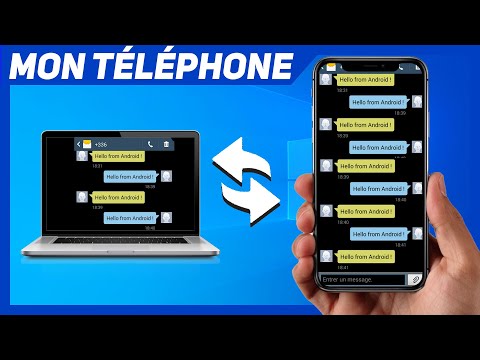Beaucoup utilisent Google Chrome comme navigateur par défaut sur PC sous Windows. Parfois, les utilisateurs ont signalé avoir vu un Une erreur de profil s'est produite message. Normalement, le problème disparaît de lui-même. Toutefois, si cela dure longtemps, vous devrez peut-être résoudre le problème. Si vous recevez un Une erreur de profil s'est produite, un problème s'est produit lors de l'ouverture de votre profil. message lorsque vous ouvrez le navigateur Google Chrome, cet article vous aidera à résoudre le problème.
Une erreur de profil s'est produite. Quelque chose s'est mal passé lors de l'ouverture de votre profil
1] À titre préliminaire, vous devez rechercher la version de Google Chrome que vous utilisez, par exemple, Google Chrome Beta ou Google Chrome Canary. Pour cela, ouvrez votre navigateur, cliquez sur l'option "Plus" visible sous forme de trois points verticaux, faites défiler jusqu'à la section "Aide" et sélectionnez l'option "À propos de Google Chrome".

Ici, vous pouvez trouver si vous êtes sur la version bêta de Chrome ou Canary. Si rien n’est mentionné, c’est la version Chrome Stable. S'il s'agit de Chrome Beta ou de Chrome Canary, il est conseillé de installer la version stable de Chrome et voir si ça aide.
2] Si vous utilisez le canal Chrome Stable, vérifiez s’il est mis à jour. Pour le trouver, ouvrez Chrome, choisissez "Plus" (trois points verticaux)> Aide> À propos de Chrome; Une coche bleue indiquant "Chrome à jour" apparaît. Sinon, vous pouvez mettre à jour et redémarrer votre système pour voir si cela vous aide.

3] Si le problème persiste, gardez le navigateur fermé, placez le curseur de la souris sur l’adresse suivante,
C:Users\%username%AppDataLocalGoogleChromeUser DataDefault
Trouver Fichier de données Web et supprimez-le.
Maintenant, créez un nouveau profil. Ouvrez l'emplacement de dossier suivant:
%LOCALAPPDATA%GoogleChromeUser Data
Trouver le dossier nommé Défaut. Ce dossier par défaut correspond au profil par défaut de votre Google Chrome. Renommez le dossier en Default-Bak.

Voir si le problème s'en va.
Veuillez noter que la solution peut ne pas fonctionner pour tous les utilisateurs de Chrome car la nature du problème peut varier. Néanmoins, si le problème vous dérange beaucoup, vous pouvez sauvegarder les mots de passe de votre navigateur, etc., puis désinstaller Chrome via le Panneau de configuration. Supprimez également tous les dossiers et fichiers liés à Chrome que vous pouvez trouver sur votre lecteur système, puis réinstallez Chrome à nouveau.